Ako želite saznati više o datotečnom sustavu Btrfs, pogledajte moj članak Uvod u datotečni sustav Btrfs.
U ovom članku pokazat ću vam kako instalirati Btrfs na Fedoru 33 i koristiti ga. Pa, krenimo.
Instaliranje datotečnog sustava Btrfs
Paket datotečnog sustava Btrfs dostupan je u službenom spremištu paketa Fedora 33. Dakle, možete ga jednostavno instalirati na svoj operativni sustav Fedora 33.
Prvo ažurirajte predmemoriju upravitelja paketa DNF sljedećom naredbom:
$ sudo dnf makecache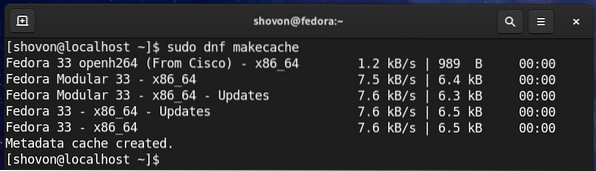
Da biste instalirali datotečni sustav Btrfs na Fedora 33, pokrenite sljedeću naredbu:
$ sudo dnf instaliraj btrfs-progs -y
Fedora 33 prema zadanim postavkama koristi sustav datoteka Btrfs. Dakle, već bi ga trebalo instalirati na vaš operativni sustav Fedora 33.
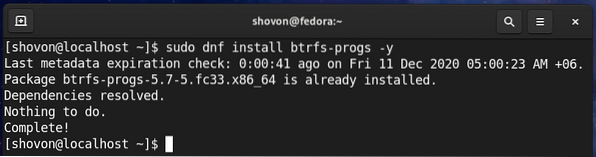
Dijeljenje diska
Ne morate particionirati svoj HDD / SSD da biste stvorili Btrfs datotečni sustav, možete ga jednostavno napraviti na golom neparticioniranom HDD / SSD-u. No, možda ćete htjeti particionirati svoj HDD / SSD prije nego što formatirate svoj HDD / SSD s datotečnim sustavom Btrfs.
Sljedećom naredbom možete navesti sve uređaje za pohranu i particije vašeg računala:
$ sudo lsblk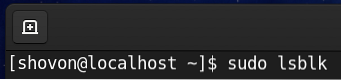
Imam HDD sdb na mom računalu, kao što možete vidjeti na donjoj snimci zaslona. Dijelit ću HDD sdb i formatiranje particija s datotečnim sustavom Btrfs za demonstraciju u ovom članku.
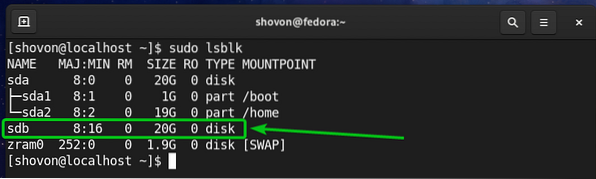
Za particioniranje HDD-a sdb, Ja ću koristiti cfdisk alat za pregrađivanje.
Možete otvoriti HDD sdb s cfdisk alat za particiju kako slijedi:
$ sudo cfdisk / dev / sdb
Odaberi gpt i pritisnite
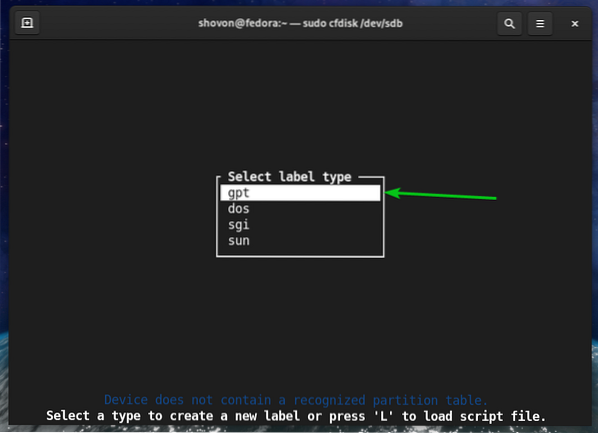
Da biste stvorili novu particiju, odaberite Slobodan prostor, Odaberi [ Novi ], i pritisnite
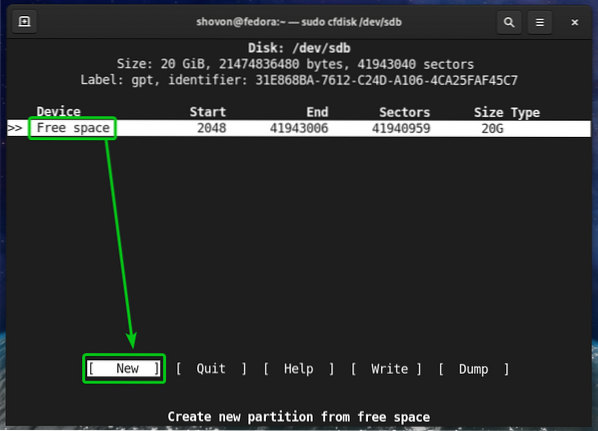
Upišite veličinu particije koju želite stvoriti. Stvorit ću particiju od 10 GB. Dakle, ukucat ću 10G.
Za stvaranje particija različitih veličina / jedinica možete koristiti sljedeće simbole:
- M - veličina particije u megabajt jedinici
- G - veličina particije u gigabajt jedinici
- T - veličina particije u terabajtnoj jedinici
- S -broj sektora koje želite koristiti za particiju
Kada završite, pritisnite
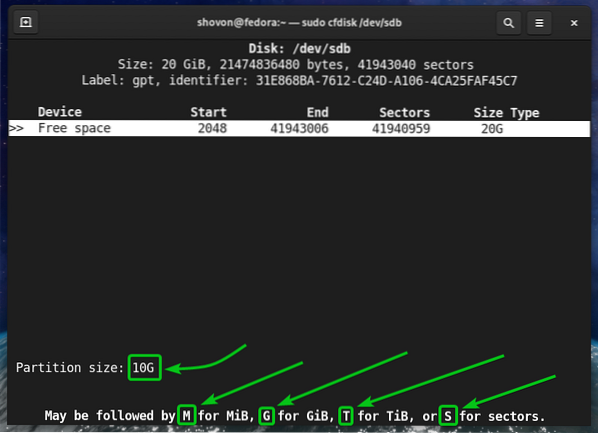
Nova particija (sdb1 u mom slučaju) treba stvoriti.
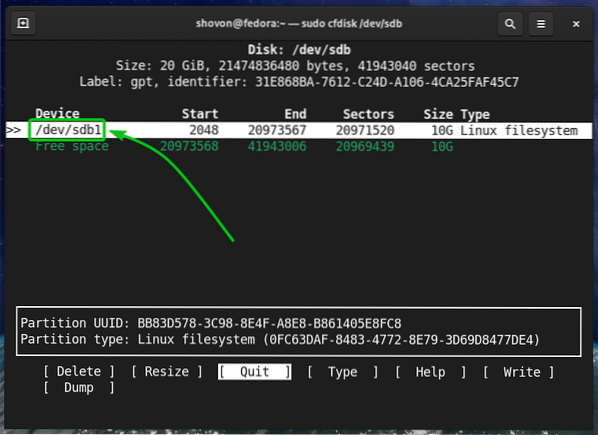
Stvorimo još jednu particiju.
Da biste to učinili, odaberite Slobodan prostor, Odaberi [ Novi ], i pritisnite
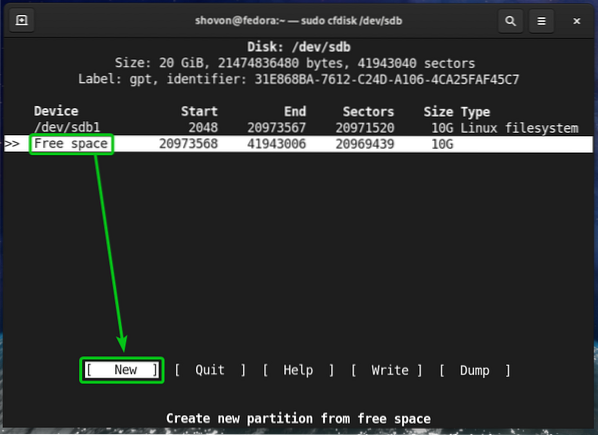
Upišite veličinu particije i pritisnite
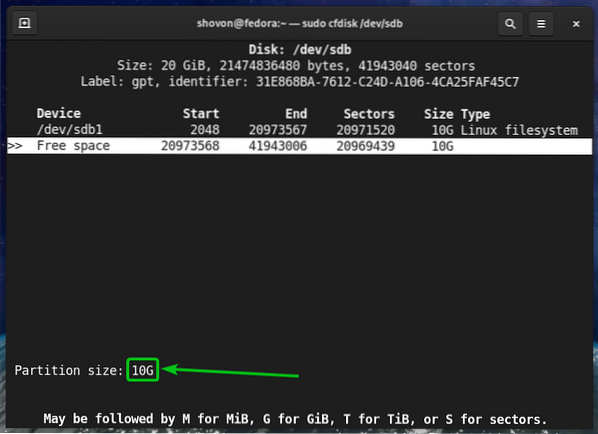
Nova particija (sdb2 u mom slučaju) treba stvoriti.
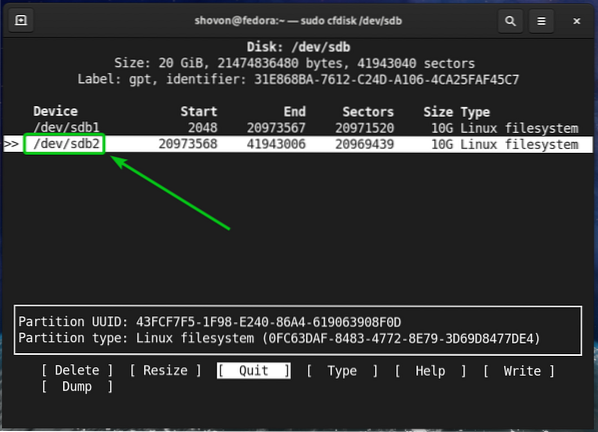
Da biste promjene zapisali na disk, odaberite [Napiši] i pritisnite

Da biste potvrdili promjene, upišite Da i pritisnite
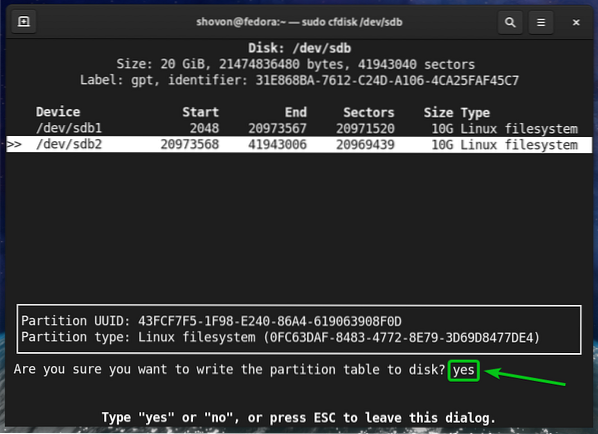
Tablicu particija treba spremiti na disk.
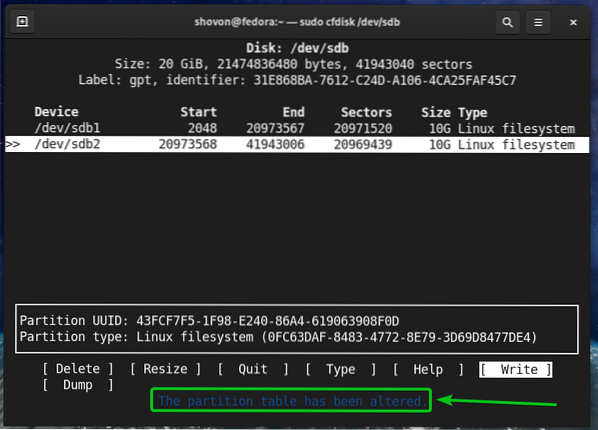
Prestati cfdisk programa, odaberite [ Prestati ] i pritisnite
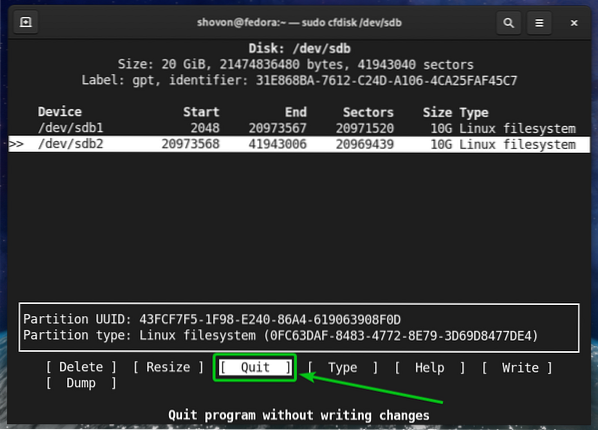
Oblikovanje diska s datotečnim sustavom Btrfs
U ovom odjeljku pokazat ću vam kako formatirati particiju pomoću Btrfs sustav datoteka.
Stvorio sam 2 particije sdb1 i sdb2 u ranijem odjeljku ovog članka. Oblikovat ću particiju sdb1 s Btrfs datotečni sustav za demonstraciju.
$ sudo lsblk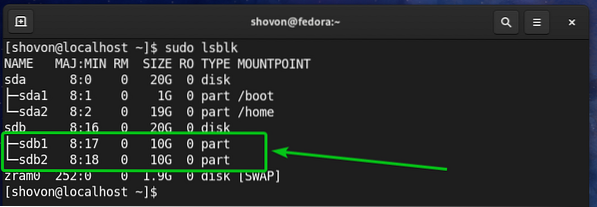
Za formatiranje particije sdb1 s Btrfs datotečni sustav, pokrenite sljedeću naredbu:
$ sudo mkfs.btrfs -L data / dev / sdb1BILJEŠKA: Evo, -L flag postavlja oznaku particije. U ovom je slučaju oznaka particije podaci.

Pregrada sdb1 treba formatirati s datotečnim sustavom Btrfs.

Montiranje datotečnog sustava Btrfs:
Da biste montirali Btrfs datotečni sustav, morate stvoriti direktorij (točku montiranja) u koji možete montirati Btrfs datotečni sustav.
Da biste kreirali direktorij / točku montiranja /podaci, pokrenite sljedeću naredbu:
$ sudo mkdir -v / podaci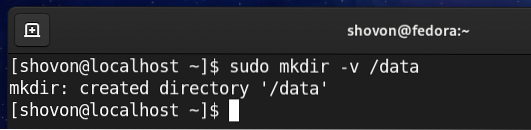
Jednom /podaci stvorena je točka montiranja, možete montirati sdb1 Btrfs datotečni sustav na /podaci točka montiranja sa sljedećom naredbom:
$ sudo mount / dev / sdb1 / data
Btrfs particija sdb1 treba montirati u /podaci točka montiranja kao što možete vidjeti na snimci zaslona u nastavku.
$ df -h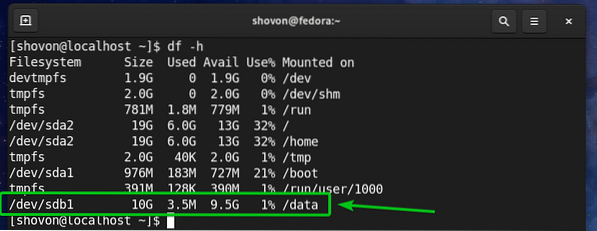
Provjera podataka o upotrebi datotečnog sustava Btrfs
Provjera podataka o upotrebi vašeg datotečnog sustava Btrfs vrlo je važna. Postoji mnogo načina za provjeru podataka o korištenju vašeg Btrfs datotečnog sustava. Pogledajmo neke od njih.
Sljedeću naredbu možete koristiti da biste vidjeli informacije o upotrebi svih Btrfs datotečnih sustava na vašem računalu:
Prikaži datotečni sustav $ sudo btrfs
Kao što vidite, informacije o upotrebi datoteke fedora_localhost-live Btrfs datotečni sustav (gdje je instaliran operativni sustav Fedora 33) i podaci Popisani su datotečni sustav Btrfs koji smo stvorili.
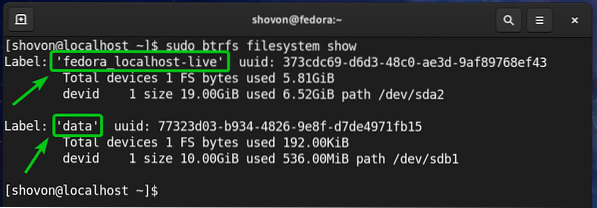
Ovdje biste trebali pronaći sljedeće informacije o korištenju:
- Oznaka svakog Btrfs datotečnog sustava na vašem računalu.
- UUID svakog od datotečnih sustava Btrfs na vašem računalu.
- Ukupan broj uređaja dodanih u svaki od datotečnih sustava Btrfs na vašem računalu.
- Podaci o upotrebi diska svakog od uređaja za pohranu dodani u svaki datotečni sustav Btrfs na vašem računalu.
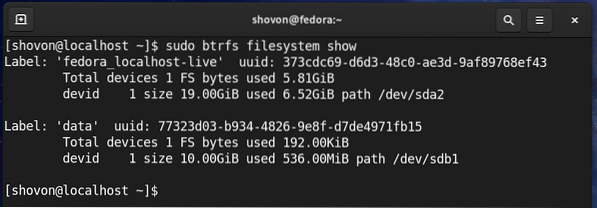
Da biste pronašli informacije o upotrebi diska o određenom Btrfs datotečnom sustavu montiranom na određenu stazu direktorija (/podaci recimo), pokrenite sljedeću naredbu:
$ sudo btrfs upotreba / podaci datotečnog sustava
Kao što vidite, puno informacija o upotrebi diska o Btrfs particiji postavljenoj na /podaci Prikazuje se točka montiranja.
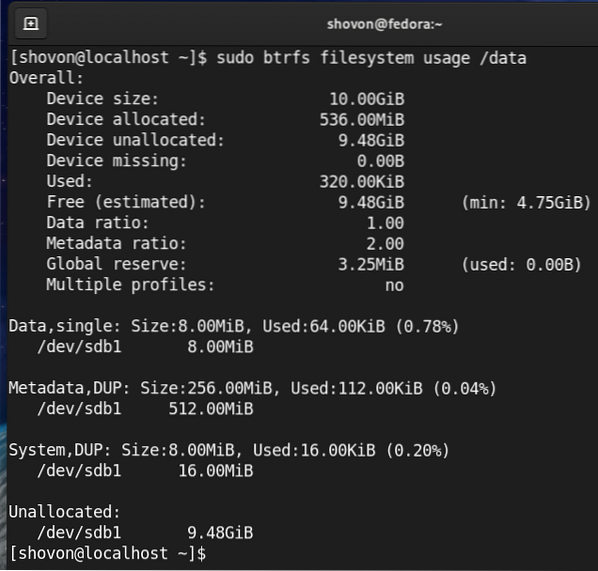
Na vrhu biste trebali pronaći ukupnu veličinu diska datotečnog sustava Btrfs.
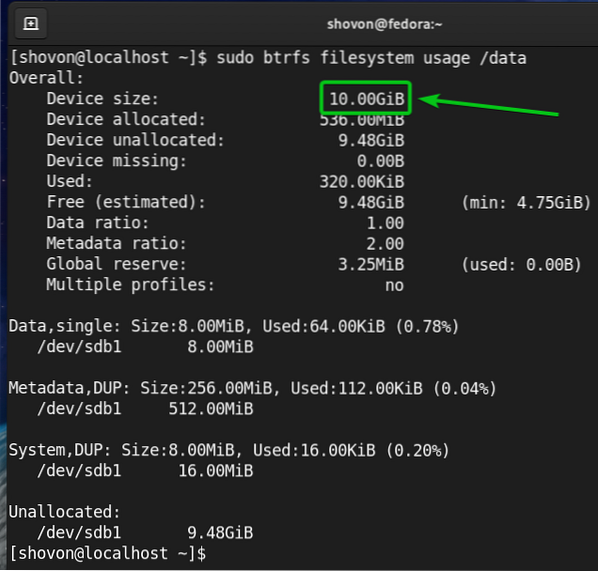
Također biste trebali pronaći količinu prostora na disku koji je dodijelio datotečni sustav Btrfs (rezerviran za pohranu podataka) i količinu prostora na disku koji se koristi iz dodijeljenog / rezerviranog prostora na disku.
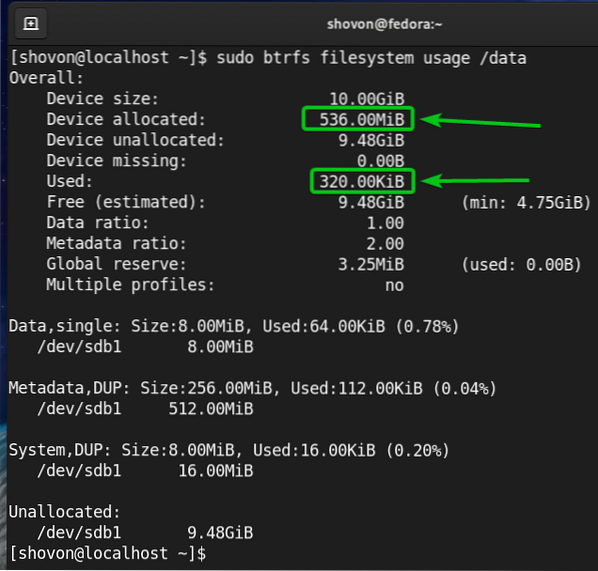
Također biste trebali pronaći količinu prostora na disku koji datotečni sustav Btrfs još nije dodijelio (nije rezervirao za pohranu podataka) i procijenjenu količinu prostora na disku (dodijeljenog i neraspoređenog) koji je još uvijek dostupan za pohranu novih podataka.
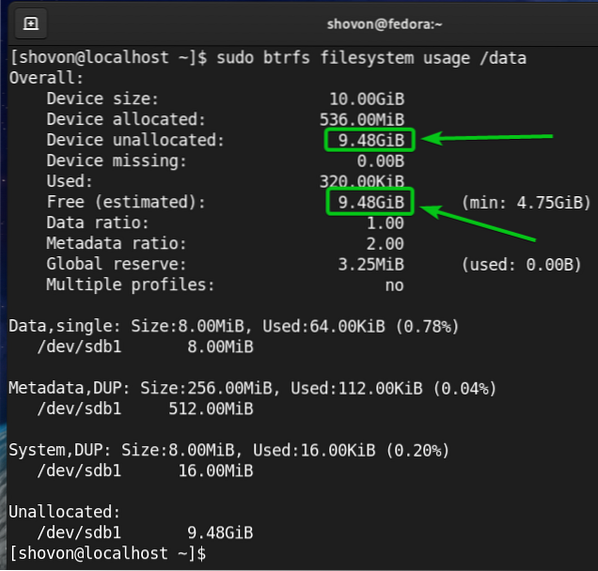
Na dnu biste trebali pronaći sljedeće podatke:
- Ukupna količina prostora na disku dodijeljena za podatke i korištena za podatke sa svih uređaja za pohranu dodanih u datotečni sustav Btrfs.
- Količina prostora na disku dodijeljena podacima u svakom uređaju za pohranu dodanom u datotečni sustav Btrfs.
- Ukupna količina prostora na disku dodijeljena i korištena za metapodatke sa svih uređaja za pohranu dodanih u datotečni sustav Btrfs.
- Količina prostora na disku dodijeljena za metapodatke u svakom od uređaja za pohranu dodanom u datotečni sustav Btrfs.
- Ukupna količina prostora na disku dodijeljena i korištena za podatke sustava Btrfs sa svih uređaja za pohranu dodanih u datotečni sustav Btrfs.
- Količina prostora na disku dodijeljena za podatke sustava Btrfs u svakom od uređaja za pohranu dodanom u datotečni sustav Btrfs.
- Količina neraspoređenog prostora na disku u svakom od uređaja za pohranu dodanom u datotečni sustav Btrfs.
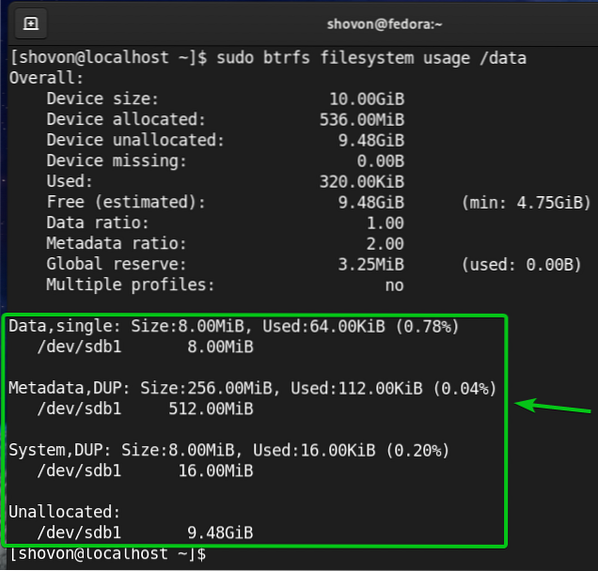
Na dnu biste također trebali pronaći:
- Metoda (tj.e., slobodan, DUP) koji se koristi za dodjelu prostora na disku za podatke, metapodatke i sistemske podatke.
Ovdje:
- Za singl-dodjela načina, datotečni sustav Btrfs zadržat će samo jedan primjerak dodjele. Neće biti duplikata.
- Za DUP dodjela načina, datotečni sustav Btrfs dodijelit će prostor na disku u različitim dijelovima datotečnog sustava u istu svrhu. Dakle, više datoteka (obično dvije) istih podataka čuvat će se na datotečnom sustavu.
- Obično, podaci raspoređuje se u a singl način rada. The metapodaci i sustav podaci su dodijeljeni u DUP način rada.
- U singl načinu, primijetite da datotečni sustav Btrfs može koristiti sav dodijeljeni prostor na disku.
- U DUP načinu, primijetite da datotečni sustav Btrfs može koristiti polovinu prostora na disku od ukupnog dodijeljenog prostora na disku.
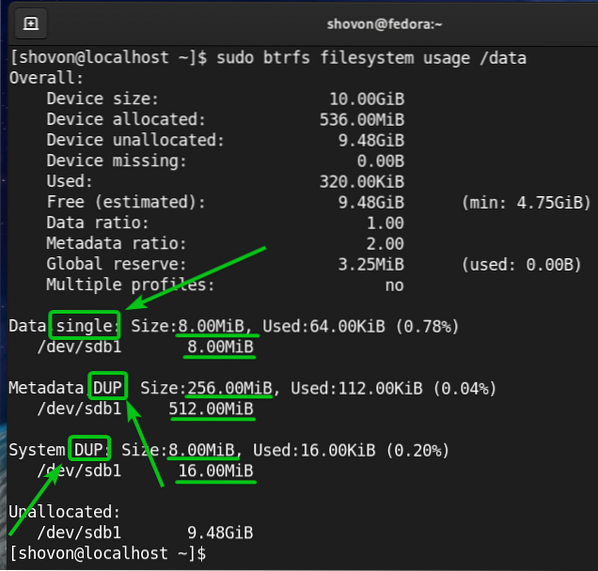
Da biste vidjeli sažetak prostora na disku dodijeljenog i korištenog za podatke, metapodatke i sustav datotečnog sustava Btrfs montiran u /podaci direktorija, pokrenite sljedeću naredbu:
$ sudo btrfs datotečni sustav df / data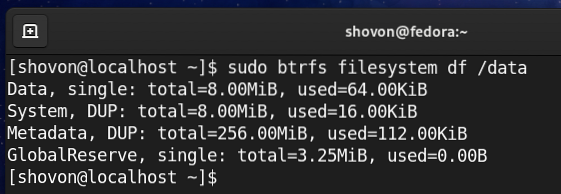
Također možete navesti podatke o upotrebi diska svake od datoteka i direktorija datotečnog sustava Btrfs montiranih na /podaci direktorij kako slijedi:
$ sudo btrfs datotečni sustav du / data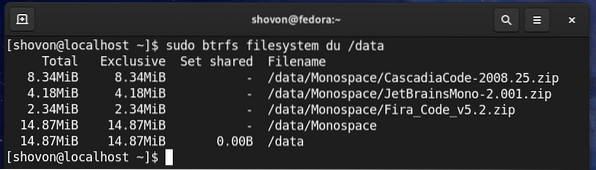
Na kraju, sažetak upotrebe diska svih datoteka i direktorija /podaci trebao bi biti prikazan btrfs datotečni sustav.
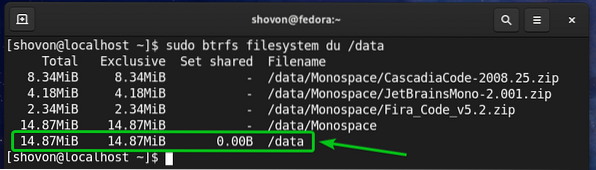
Da biste vidjeli samo sažetak upotrebe diska datoteka i direktorija datotečnog sustava Btrfs montiranih na /podaci direktorija, pokrenite sljedeću naredbu:
$ sudo btrfs datotečni sustav du -s / data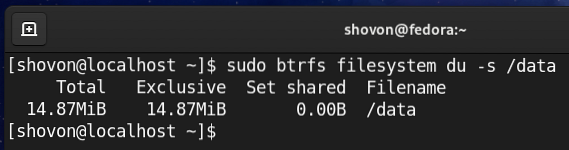
Dodavanje više uređaja za pohranu u Btrfs Filesyste
Ako vam treba više prostora na disku na vašem datotečnom sustavu Btrfs, možete dodati više uređaja za pohranu ili particija u datotečni sustav Btrfs da biste proširili prostor na disku datotečnog sustava.
Na primjer, za dodavanje particije sdb2 na datotečnom sustavu Btrfs montiranom na /podaci direktorija, pokrenite sljedeću naredbu:
$ sudo btrfs uređaj dodaj / dev / sdb2 / podatke
Kao što vidite, nova particija sdb2 je dodan u datotečni sustav Btrfs montiran na /podaci imenik.
$ sudo btrfs upotreba / podaci uređaja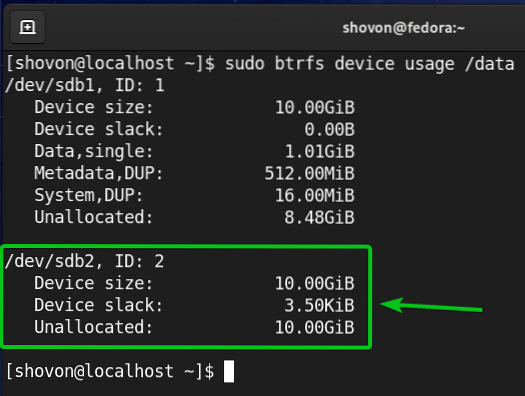
Kao što vidite, veličina Btrfs datotečnog sustava postavljenog na /podaci direktorij se povećao.
$ df -h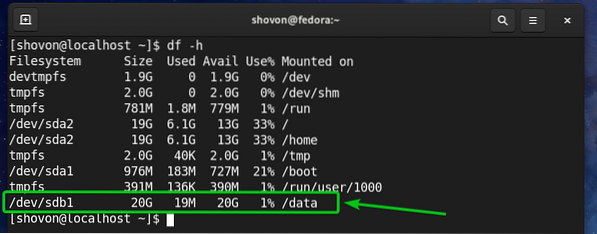
Montiranje Btrfs datotečnog sustava u vrijeme pokretanja:
Nakon što postavite datotečni sustav Btrfs, ne želite ga ručno montirati svaki put kad pokrenete računalo, već biste željeli da to automatski učini. Pogledajmo kako to učiniti.
Prvo pronađite UUID Btrfs datotečnog sustava postavljenog na /podaci direktorij kako slijedi:
$ sudo btrfs datotečni sustav show / data
U mom slučaju, UUID datotečnog sustava Btrfs je
7732d03-b934-4826-9e8f-d7de4971fb15.Za vas će biti drugačije. Pazite da ga od sada zamijenite svojim.
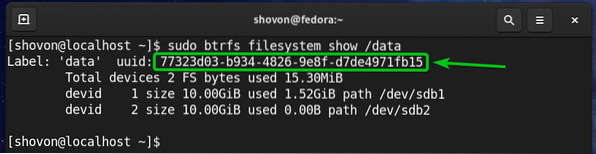
Otvori / etc / fstab datoteka s uređivačem nano teksta kako slijedi:
$ sudo nano / etc / fstab
Na kraju / etc / fstab datoteka, upišite sljedeći redak.
UUID = 7732d03-b934-4826-9e8f-d7de4971fb15 / data btrfs zadane vrijednosti 0 0Kada završite, pritisnite
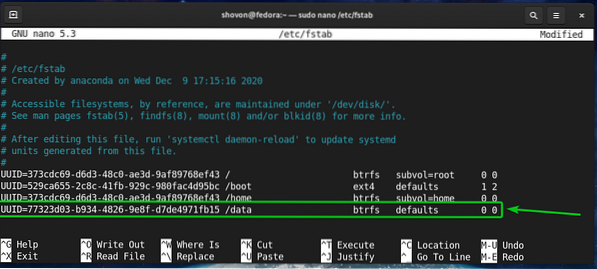
Da bi promjene stupile na snagu, ponovno pokrenite računalo sljedećom naredbom:
$ sudo ponovno pokretanje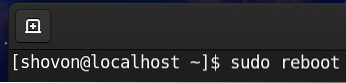
Nakon što se računalo pokrene, trebali biste vidjeti je li datotečni sustav Btrfs ispravno montiran u /podaci direktorija prilikom pokretanja, kao što možete vidjeti na snimci zaslona u nastavku.
$ df -h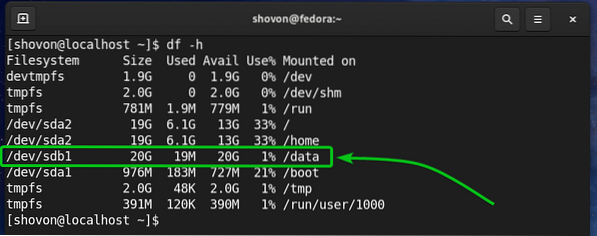
Zaključak
U ovom sam vam članku pokazao kako instalirati i koristiti datotečni sustav Btrfs na Fedori 33. Ovaj bi vam članak trebao pomoći da započnete s datotečnim sustavom Btrfs na Fedori 33.
 Phenquestions
Phenquestions


